Philips X703: 11 Файлы
11 Файлы: Philips X703
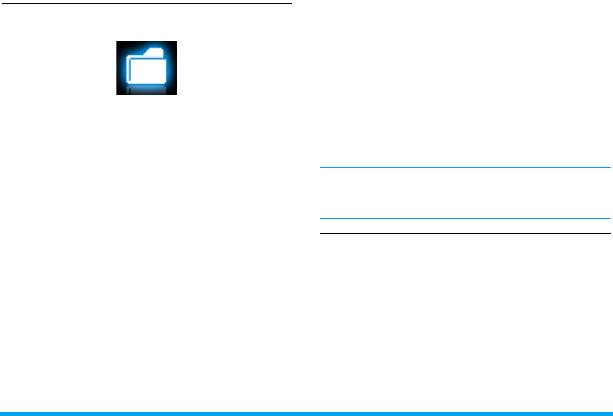
X703_RU_Book.book Page 73 Thursday, April 29, 2010 5:01 PM
файлов, прочтение которых возможно
через меню
Органайзер
>
Книжная
11 Файлы
полка) и файлов, получаемых через
Bluetooth.
3.
При необходимости откройте папку и
нажмите
Опции для выбора настроек
просмотра:
Все файлы хранятся в папках в памяти
Сортировать по: сортировака файлов
телефона или на карте памяти.
по названию, типу, времени или
размеру.
Поиск файлов
1.
Перейдите к меню Файлы.
Небезопасные аудио файлы, видео файлы и и
2.
Выберите Телефон или Карта памяти,
зображения не рекомендуется сохранять на
вашем телефоне.
если в телефон установлена карта
памяти. Выберите нужную папку с
файлами:
Выберите место хранения
Изображение: для фотографий,
файла по умолчанию
файлов .jpg и других изображений
• Перейдите к меню Настройки
>
Общие
Видео: для видеофайлов и прочего
>
Память. Нажмите для выбора места
Звук: для аудиофайлов, например,
хранения по умолчанию память телефона
звуковых записей, записей
или карта памяти.
радиопрограмм, музыкальных файлов,
мелодий вызова и других
Другие: для всех других файлов,
например, электронных книг (для
Файлы 73
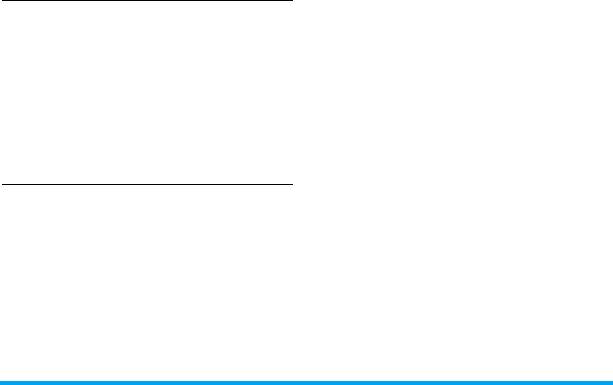
X703_RU_Book.book Page 74 Thursday, April 29, 2010 5:01 PM
Управление файлами
Готово: перемещение или
копирование файла в текущую папку
или подпапку.
Создание подпапок
Открыть: открыть подпапку в текущей
В папках или в существующей подпапке
папке/подпапке.
можно создавать подпапки (например,
Открыть
>
Новая папка: создать
Изображение, Видео, Звук и Другие).
подпапку в текущей папке/подпапке.
1.
Выберите папку или подпапку, в
Копирование, перемещение или
которой нужно создать папку.
удаление нескольких файлов
2.
Нажмите Опции
>
Новая папка.
1.
В папке с файлами нажмите Опции
>
3.
На экране редактирования введите имя
Выделить несколько.
папки.
2.
Выберите команду Выбрать все или
Будет создана подпапка.
Выбрать несколько чтобы отобразить
полностью отмеченный или
Управление файлами
неотмеченный список.
Можно копировать, перемещать, удалять и
Нажмите,
чтобы выбрать или отменить
переименовывать файлы.
выбор.
3.
Выполните шаги 2 и 3 в "Для
Для копирования, перемещения или
копирования, перемещения или
удаления файла
удаления файла".
1.
Выберите файл в папке.
2.
Нажмите Опции для выбора нужного
параметра.
3.
Чтобы копировать или перемещать
файл, выберите нужную папку и
нажмите
74 Файлы
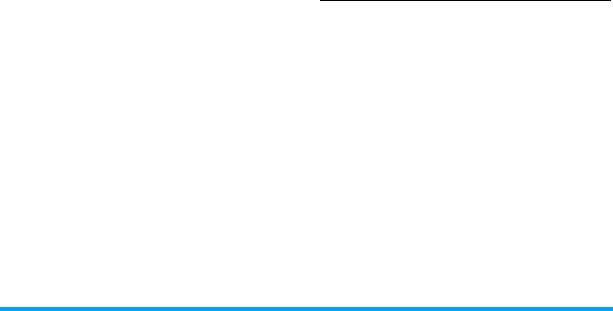
X703_RU_Book.book Page 75 Thursday, April 29, 2010 5:01 PM
Совместное использование
При отправке файлов через Bluetooth
сначала проверьте наличие
файлов
соответствующего соединения.
Вы можете получать и передавать
(см. "Bluetooth" на стр. 80 )
изображения, аудио и видеофайлы с
Использование файлов
помощью сервисов MMS, электронной
почты и Bluetooth.
Использование файла
1.
Выберите нужное изображение, аудио
или видеофайл и нажмите
Опции
>
изображения в качестве
Отправить.
изображения контакта
2.
Выберите параметр для отправки
• Выберите фотографию и нажмите Опции
файла с помощью сервисов MMS,
> В тел. книгу.
электронной почты или Bluetooth.
Фотография будет использована в
MMS: для фотографий, размер
качестве изображения контакта в
которых не превышает 100 Кб (см. шаг
"умной" телефонной книге (см.
2 в "Фотографирование" на стр. 55);
"Добавление контакта в "умную"
для видеофайлов, размер которых не
телефонную книгу" на стр. 39).
превышает 95 Кб (см шаг 2 в
Для использования фотографий в
"Устройство видеозаписи" на стр. 60).
качестве изображения контакта
Email: для файлов, размер которых
выберите разрешение
400 x 240
или
не превышает 200 Кб. Для
меньше в меню
Размер изобр.
(см. шаг
фотографий в виде вложения
2 в "Фотографирование" на стр. 55).
сообщения электронной почты см
шаг 2 в"Фотографирование" на стр.
55.
Файлы 75
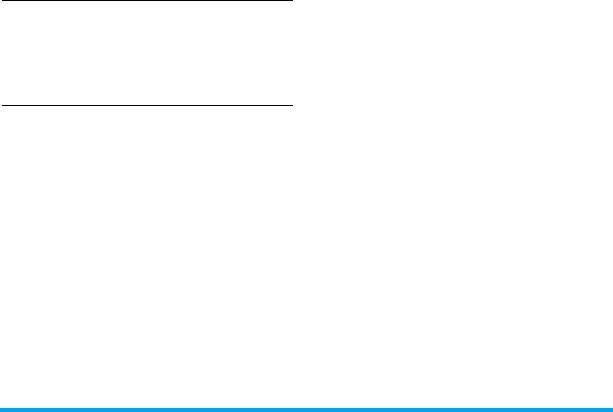
X703_RU_Book.book Page 76 Thursday, April 29, 2010 5:01 PM
Использование файла
изображения в качестве обоев
Выберите фотографию и нажмите Опции >
Отправить > Обои. см. "После получения
фотографии" на стр. 56.
Использование аудиофайла в
качестве мелодии вызова
• Выберите аудиофайл и нажмите Опции
>
В качестве мелодии звонка.
Вы можете использовать аудиофайл в
качестве мелодии звонка (см. "Мелодии"
на стр. 87) или в качестве сигнала
контактов (см. "Добавление контакта в
"умную" телефонную книгу" на стр. 39).
76 Файлы
Оглавление
- Изучите ваш телефон
- Содержание
- 1 Подготовка к
- 2 Ввод текста
- 3 Вызов
- 4 Сообщения
- 5 Контакты
- 6 Органайзер
- 7 Браузер
- 8 Камера
- 9 Приложения
- 10 Медиа
- 11 Файлы
- 12 Вызовы
- 13 Bluetooth
- 14 Профили
- 15 Настройки
- Пиктограммы и символы
- Меры
- Советы
- Устранение неполадок
- Оригинальные
- Заявление о торговых
- ИНФОРМАЦИЯ ОБ УДЕЛЬНОМ КОЭФФИЦИЕНТЕ ПОГЛОЩЕНИЯ (SAR) Международные стандарты
- ГАРАНТИЙНЫЙ ТАЛОН
- Заявление о соответствии


